
Innholdsfortegnelse:
- Forfatter John Day [email protected].
- Public 2024-01-30 11:25.
- Sist endret 2025-01-23 15:02.

I denne instruksen vil jeg vise deg hvordan du installerer tilleggskort som video, lyd eller spillkort på datamaskinen din.
Husk at hvis du ikke vet hva du gjør, eller hvis du ikke er komfortabel med dette, ikke gjør det !!! Fordi jeg ikke er ansvarlig for noe du gjør. Unngå å tuche alt du ikke trenger å tuch, alt i datamaskinen er veldig følsom for håndoljer.
Trinn 1: Komme i gang
"," topp ": 0.7666666666666667," venstre ": 0.9178571428571428," høyde ": 0.14761904761904762," bredde ": 0.075}]">

Ting du trenger:
skrutrekker (ikke magnetisk) tilleggskort-datamaskin Først må du slå av datamaskinen. Etter at du har gjort det må du koble fra alle ledningene som er koblet til datamaskinen.
Trinn 2: Forinstallasjonen


Først vil du fjerne datamaskindekselet. Når du fjerner det, må du fjerne dekslene der kortene skal gå.
Trinn 3: Installere tilleggskortet



Når platen er fjernet, sett kortet forsiktig inn i riktig posisjon og skru det godt inn. Hvis den ikke passer, trekk den ut og prøv igjen, ikke tving den, den kan skade datamaskinen og/eller kortet.
Trinn 4: Sette det sammen igjen
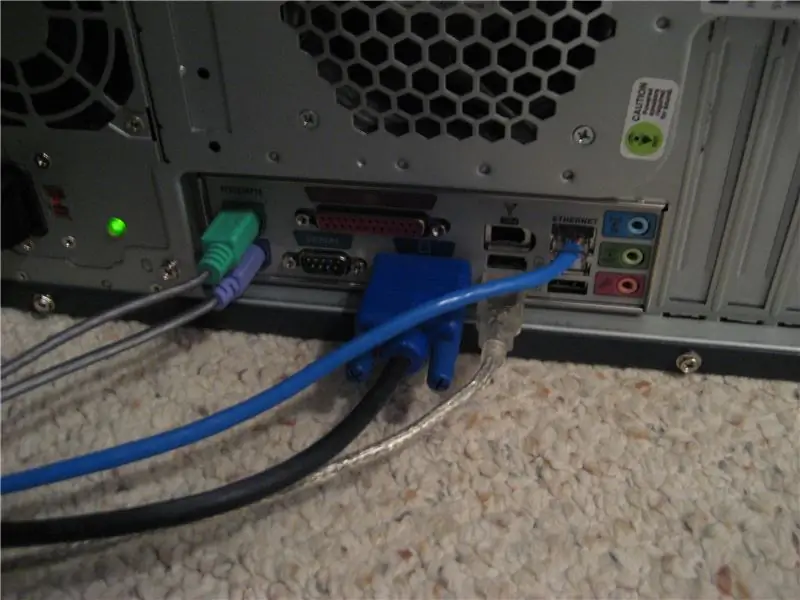

alt du trenger å gjøre er å sette på lokket igjen og sette inn ledningene, sette dem alle sammen før du slår på. stort sett bør alt være fargebelagt for å gjøre det enkelt. Når dette er gjort, slå det på igjen og hvis tilleggskortet fulgte med en CD, sett det inn og installer nødvendige programmer. Alt skal være på disken.
Anbefalt:
IR -fjernkontroll for datamaskinen din med Arduino: 6 trinn

IR -fjernkontroll for datamaskinen din med Arduino: Med denne mottakeren kan du styre datamaskinen eksternt takket være IR -modulen og Arduino. Lat modus aktivert ^^
Installere Raspbian i Raspberry Pi 3 B Uten HDMI - Komme i gang med Raspberry Pi 3B - Sette opp din Raspberry Pi 3: 6 trinn

Installere Raspbian i Raspberry Pi 3 B Uten HDMI | Komme i gang med Raspberry Pi 3B | Sette opp din Raspberry Pi 3: Som noen av dere vet Raspberry Pi-datamaskiner er ganske fantastiske, og du kan få hele datamaskinen bare på et enkelt, lite bord. Raspberry Pi 3 Model B har en firekjerners 64-biters ARM Cortex A53 klokket til 1,2 GHz. Dette gir Pi 3 omtrent 50
PC -personvern - Arduino automatisert personvern for datamaskinen din: 5 trinn (med bilder)

PC -personvern - Arduino automatisert personvern for datamaskinen din: Problemet: Hvis du bor sammen med andre mennesker eller har ditt eget kontor, kan du være kjent med problemet med at folk tilfeldigvis dukker opp på rommet ditt mens du jobber med konfidensielle data eller bare har noen rare ting som åpnes på den andre skjermen fra kl
Slik legger du ut bilder på Instagram fra datamaskinen din ved hjelp av Google Chrome: 9 trinn

Slik legger du ut bilder på Instagram fra datamaskinen din ved hjelp av Google Chrome: Instagram er en av de ledende sosiale medieplattformene akkurat nå. Folk som bruker denne plattformen kan dele bilder og korte videoer som kan lastes opp ved hjelp av mobilprogrammet Instagram. En av de viktigste utfordringene som Instagram -brukere står overfor er r
Hvordan organisere datamaskinen din med DIY -ikoner (Mac): 8 trinn

Hvordan organisere datamaskinen din med DIY -ikoner (Mac): Jeg er skyldig i å aldri ha organisert datamaskinen min. Ever.Cluttered desktop, nedlasting av mappe, dokumenter osv. Det er utrolig at jeg ikke har mistet noe … ennå. Men organisering er kjedelig. Tidkrevende. Hvordan gjøre det tilfredsstillende? Få det til å se fint ut. Veldig fint
